Measures, die auch in Power Pivot in Excel 2013 als Measures bezeichnet werden, sind Berechnungen, die in der Datenanalyse verwendet werden. Häufig in Geschäftsberichten verwendet werden beispielsweise Summen, Mittelwerte, Mindest- oder Höchstwerte, Anzahlen oder erweiterte Berechnungen, die Sie mit einer Data Analysis Expressions-Formel (DAX-Formel) erstellen.
In einer PivotTable, einem PivotChart oder einem Bericht wird ein Measure Feld im Bereich WERTE platziert, wo die zugehörigen Zeilen- und Spaltenbeschriftungen den Kontext des Werts bestimmen. Wenn Sie z. B. den Umsatz nach Jahr (in Spalten) und Region (in Zeilen) ermitteln, wird der Wert des Measures auf Grundlage eines angegebenen Jahres und einer Region berechnet. Der Wert eines Measures ändert sich immer als Reaktion auf die jeweilige Auswahl in Zeilen, Spalten und Filtern und ermöglicht die Ad-hoc-Auswertung von Daten.
Während sich Measures und berechnete Spalten darin ähnlich sind, dass beide auf einer Formel basieren, unterscheiden sie sich in ihrer Verwendung. Measures werden am häufigsten im Bereich WERTE einer PivotTable oder eines PivotCharts verwendet. Berechnete Spalten werden verwendet, wenn Sie berechnete Ergebnisse in einem anderen Bereich einer PivotTable (z. B. in einer Spalte oder Zeile in einer PivotTable oder auf einer Achse in einem PivotChart) platzieren möchten. Sie sollten unbedingt wissen, wann Measures anstelle von berechneten Spalten zu verwenden sind und umgekehrt. Weitere Informationen finden Sie unter Berechnungen in Power Pivot und berechnete Spalten in Power Pivot.
Grundlegendes zu Measures
Measures sind entweder implizit oder explizit, was sich auf ihre Verwendung in einer PivotTable oder einem PivotChart und in anderen Anwendungen auswirkt, die ein Power Pivot-Datenmodell als Datenquelle verwenden.
Implizites Measure
Ein implizites Measure wird in Excel erstellt, wenn Sie ein Feld, z. B. SalesAmount, in den Bereich WERTE der PivotTable-Felder-Liste ziehen. Da implizite Measures von Excel generiert werden, erkennen Sie möglicherweise nicht auf Anhieb, dass ein neues Measure erstellt wurde. Anhand der WERTE-Liste können Sie jedoch feststellen, dass das Feld SalesAmount tatsächlich ein Measure namensSumme von Sales Amount ist und mit diesem Namen sowohl im Bereich WERTE der PivotTable-Felder-Liste als auch in der PivotTable selbst angezeigt wird.
In einer PivotTable erstelltes implizites Measure
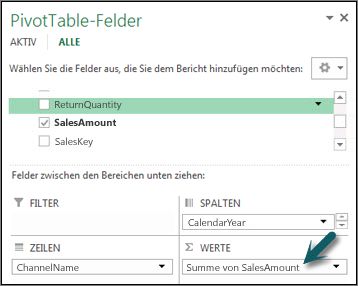
Implizite Measures können nur eine Standardaggregation (SUM, COUNT, MIN, MAX, DISTINCTCOUNT oder AVG) verwenden und müssen das für diese Aggregation definierte Datenformat verwenden. Darüber hinaus können implizite Measures nur von der PivotTable oder dem Diagramm verwendet werden, für die sie erstellt wurden.
Ein implizites Measure ist eng mit dem Feld verbunden, auf dem es basiert. Dies hat Einfluss darauf, wie Sie das Measure später löschen oder ändern.
Explizit berechnetes Feld
Ein explizites Measure wird von Ihnen erstellt, wenn Sie im Berechnungsbereich eine Formel in eine Zelle eingeben oder dort auswählen oder die AutoSumme-Funktion im Power Pivot-Fenster verwenden. Die meisten von Ihnen erstellten Measures sind explizit.
Im Power Pivot-Berechnungsbereich erstelltes explizites Measure
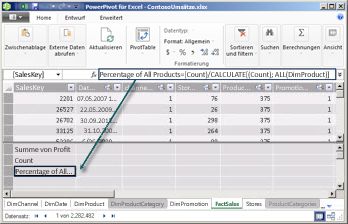
Explizite Measures können von allen PivotTables oder PivotCharts in der Arbeitsmappe und von Power View-Berichten verwendet werden. Darüber hinaus können sie zu einem KPI erweitert oder mit einer der zahlreichen für numerische Daten verfügbaren Zeichenfolgen formatiert werden. Die Kontextmenübefehle für KPI erstellen und Formatieren sind nur bei Verwendung eines expliziten berechneten Felds verfügbar.
Hinweis: Nachdem Sie ein Measure als KPI verwendet haben, können Sie es nicht mehr für andere Berechnungen verwenden. müssen Sie eine Kopie erstellen, wenn Sie die Formel auch in Berechnungen verwenden möchten. Weitere Informationen zu KPIs finden Sie unter Key Performance Indicators (KPIs) in Power Pivot.
Beispiel
Die Vertriebsleiterin von Adventure Works muss Umsatzprognosen für Wiederverkäufer für das nächste Geschäftsjahr anfertigen. Sie entscheidet, die Umsätze von letztem Jahr als Grundlage für ihre Prognosen zu verwenden, mit einer jährlichen Zunahme von sechs Prozent, die sich aus verschiedenen, für die nächsten sechs Monate geplanten Werbeaktionen ergibt.
Um die Prognosen zu entwickeln, importiert sie die Umsatzdaten von Wiederverkäufern des letzten Jahres und fügt eine PivotTable hinzu. Sie sucht das Feld Sales Amount in der Tabelle "Reseller Sales" und zieht es in den Bereich WERTE der PivotTable-Felder-Liste. Das Feld wird in der PivotTable als einzelner Wert angezeigt, der die Summe des Umsatzes aller Wiederverkäufer im letzten Jahr darstellt. Sie stellt fest, dass eine Berechnung automatisch bereitgestellt wurde und das Feld in der Feldliste und in der PivotTable in Summe von Sales Amount umbenannt wurde, obwohl sie die Berechnung nicht selbst angegeben hat. Die integrierte, von Excel hinzugefügte Aggregation =SUM('FactResellerSales'[SalesAmount]) stellt die Berechnung bereit. Sie benennt das implizite Measure in Last Year Sales um.
Die nächste Berechnung ist die Umsatzprognose für das kommende Jahr, die auf dem Umsatz des letzten Jahres basiert, multipliziert mit 1,06, um die erwartete Erhöhung von 6 Prozent im Wiederverkäufergeschäft zu berücksichtigen. Für diese Berechnung muss das Measure explizit über die Schaltfläche Neues berechnetes Feld erstellt werden, um eine Berechnung namens Projected Sales zu erstellen. Sie gibt die folgende Formel ein: =SUM('FactResellerSales'[SalesAmount])*1.06.
Das neue Measure wird dem Bereich WERTE in der PivotTable-Felder-Liste hinzugefügt. Außerdem wird es der Tabelle hinzugefügt, die in der PivotTable-Felder-Liste derzeit aktiv ist. In der Tabelle wird eine Position für das Measure in der Arbeitsmappe bereitgestellt. Da sie das Measure lieber in eine andere Tabelle verschieben möchte, bearbeitet sie das Measure, um dessen Tabellenzuordnung zu ändern.
Sehr schnell und mit minimalem Aufwand verfügt die Vertriebsleiterin über die grundlegenden Informationen. Sie kann jetzt die Prognosen weiter bewerten, indem sie nach bestimmten Wiederverkäufern filtert oder Produktlinieninformationen hinzufügt, um zu sicherzustellen, dass die zukünftigen Werbeaktionen Produkte betreffen, die vom Wiederverkäufer geführt werden.
Benennen von Measures
Nach der Erstellung können Sie Measures neu anordnen und umbenennen. Für Änderungen an Measures gelten jedoch einige Einschränkungen:
-
Measures werden in der PivotTable-Felder-Liste (außer wenn sie ausgeblendet sind) zusammen mit anderen Objekten angezeigt. Es empfiehlt sich, aussagekräftige Namen zu verwenden, die die vom jeweiligen Measure ausgeführte Aktion beschreiben.
-
Jeder Measurename sollte innerhalb einer Tabelle eindeutig sein.
-
Vermeiden Sie Namen, die bereits für berechnete Spalten innerhalb derselben Arbeitsmappe verwendet werden. Obwohl es möglich ist, dass ein Measure und eine berechnete Spalte denselben Namen aufweisen, kann es bei nicht eindeutigen Namen zu Berechnungsfehlern kommen.
-
Wenn Sie ein Measure umbenennen, sollten alle Formeln, in denen das Measure aufgerufen wird, ebenfalls aktualisiert werden. Die Formelergebnisse werden automatisch aktualisiert, sofern nicht der manuelle Aktualisierungsmodus aktiviert ist. Dieser Vorgang nimmt möglicherweise etwas Zeit in Anspruch.
-
Da der Name Teil der Formel des Measures ist, dürfen einige Zeichen nicht im Namen verwendet werden. Weitere Informationen finden Sie unter "Benennungsanforderungen" in DAX-Syntax.
Tipp: Sie können Measures aus mehreren Tabellen in einer Tabelle gruppieren, indem Sie eine leere Tabelle erstellen und dann neue Measures in diese Tabelle verschieben oder in ihr erstellen. Denken Sie daran, dass Sie möglicherweise Tabellennamen in DAX-Formeln einbeziehen müssen, wenn Sie auf Spalten in anderen Tabellen verweisen.
Aufgaben
Der folgende Artikel enthält Anweisungen zum Erstellen sowohl implizit als auch explizit berechneter Felder.
Erstellen eines Measures in einer PivotTable oder einem PivotChart










